电脑版qq修改聊天记录文件保存位置的方法
时间:2024-03-04 11:51:51作者:极光下载站人气:0
相信很多小伙伴都有qq,且经常会在自己的手机上或者是电脑上进行qq的登录,而登录的qq在和别人进行聊天的时候,会产生很多的聊天记录,比如有各种文档、图片、视频以及文字内容等,那么这些内容就会被缓存到qq的管理文件中,你可以对这些文件的存放位置进行更改设置,更改的方法只需要进入到设置窗口中,找到文件管理功能进行相应的设置即可,下方是关于如何使用电脑版qq修改聊天记录保存位置的具体操作方法,如果你需要的情况下可以看看方法教程,希望对大家有所帮助。

方法步骤
1.当我们登录好电脑版的qq之后,在页面的左下角位置将【三】图标点击打开。
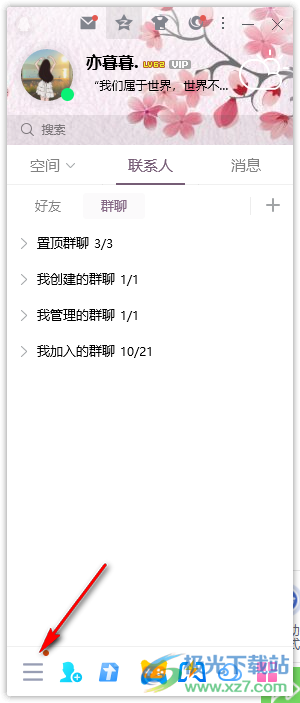
2.这时候即可在上方的位置弹出一个菜单选项,将其中的【设置】选项进行左键点击进入。
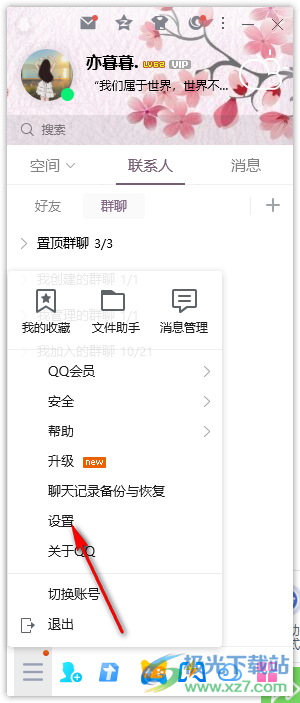
3.随后,我们就可以进入到设置窗口中,将左侧的【文件管理】选项找到之后进行点击打开。
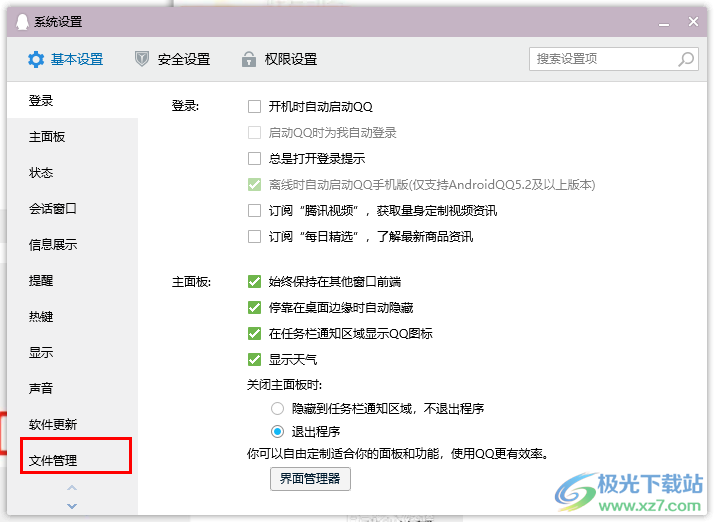
4.这时,我们就可以在右侧的页面中进行文件夹的更改设置了,你可以点击【更改目录】按钮,对我们平时接收到的文件夹保存路径进行更改。
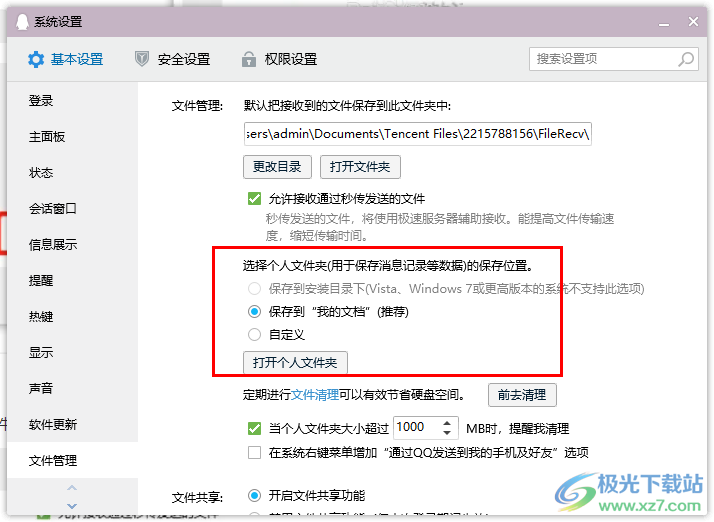
5.此外,你还可以根据自己的需求进行个人文件夹的路径自定义更改,如图所示。
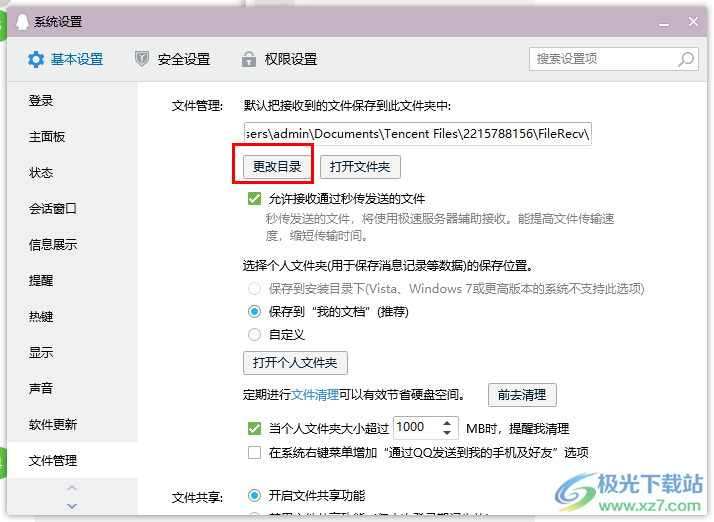
以上就是关于如何使用电脑版qq修改文件夹路径的具体操作方法,在电脑版的qq中,你可以对文件夹的存放路径进行更改设置,而在设置的过程中可以按照自己的需求进行 个人文件夹的路径修改或者是对接收到的文件夹保存路径进行更改,感兴趣的话可以操作试试。

大小:2.80 MB版本:v9.5.6 官方最新版环境:WinAll, WinXP, Win7, Win10
- 进入下载

网友评论